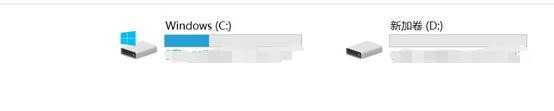1、右击“我的电脑”选择“属性”,点击右侧的“系统保护”功能。
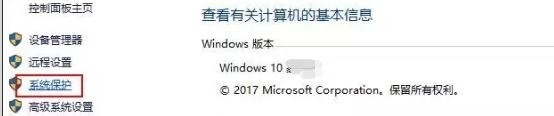
2、选择要进行分区的磁盘,点击“配置”。
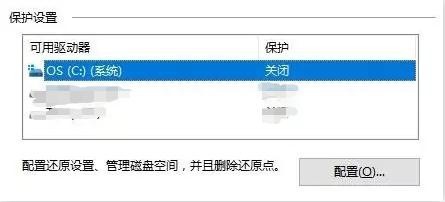
3、在上方“还原设置”中,点击“禁用系统保护”。
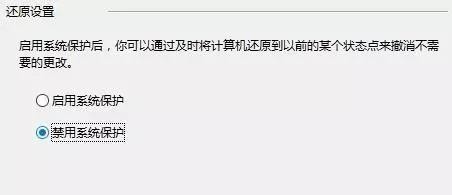
4、按组合键“Win+X“,选择“磁盘管理”。
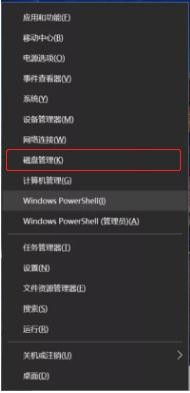
5、右键点击C盘,选择“压缩卷”。
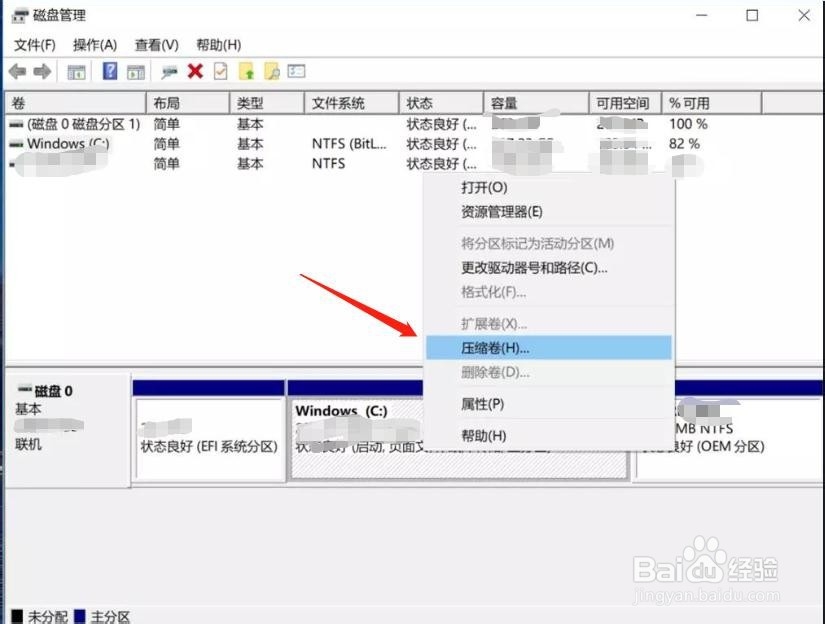
6、弹出压缩窗口,在“压缩空间量”窗口中,输入你想从C盘分出的容量,点击“压缩”。
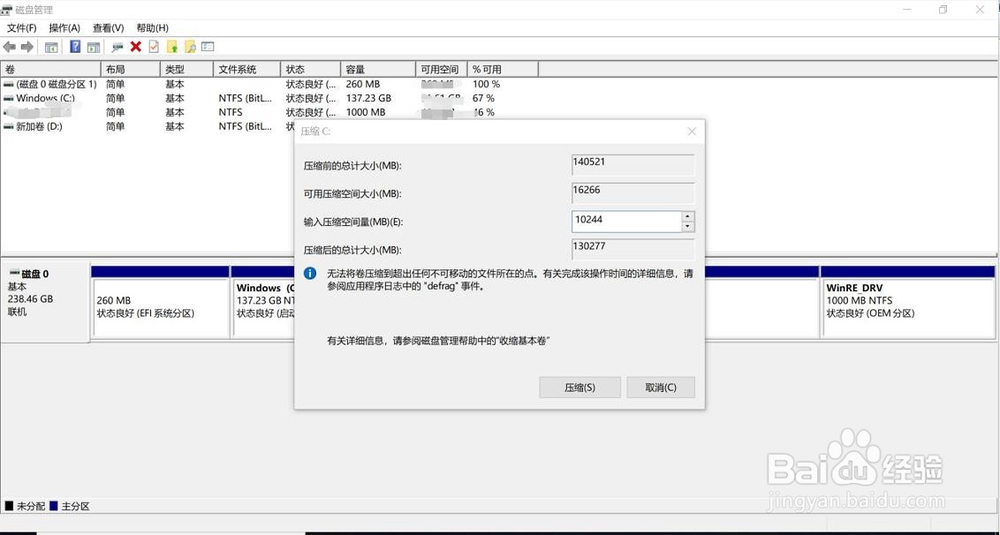
7、这样在磁盘0中,就多出了一个100GB的“未分配”新分区。右键“未分配”,点击“新建简单卷”。
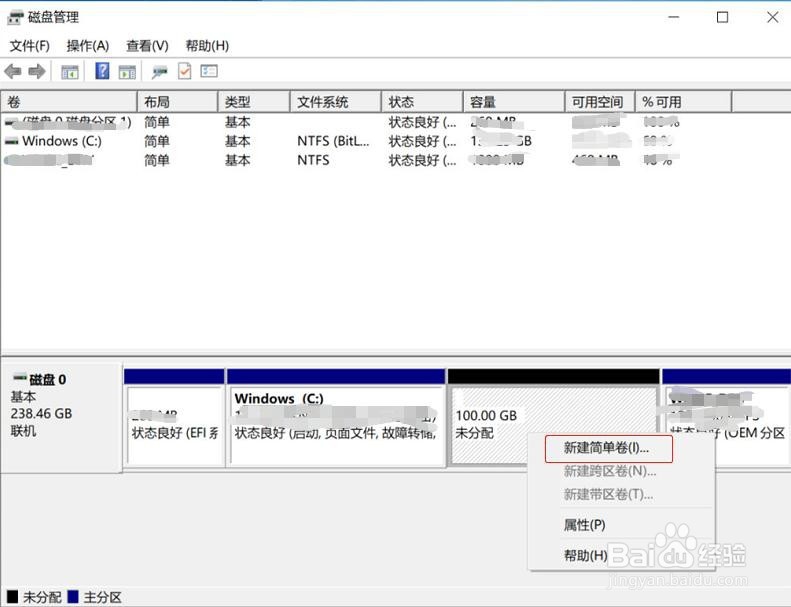
8、在新弹出的“新建简单卷向导”窗口中,输入新建分区的容量大小。
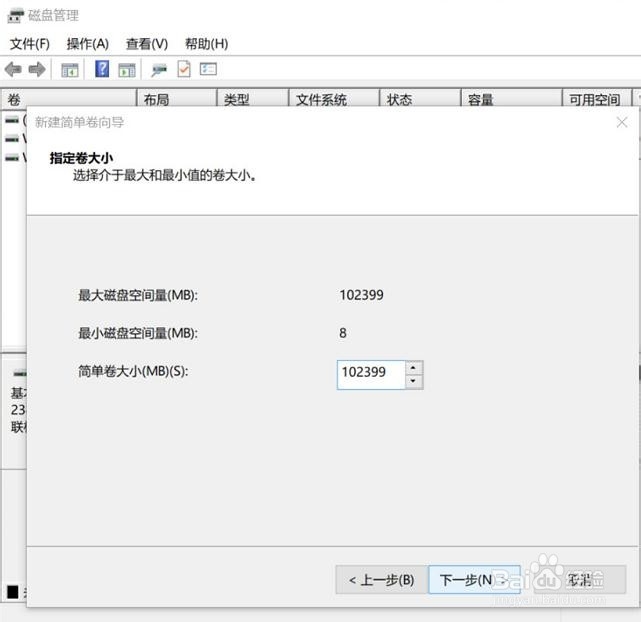
9、在下一页中选择“新建分区的盘符”,也就是D盘。
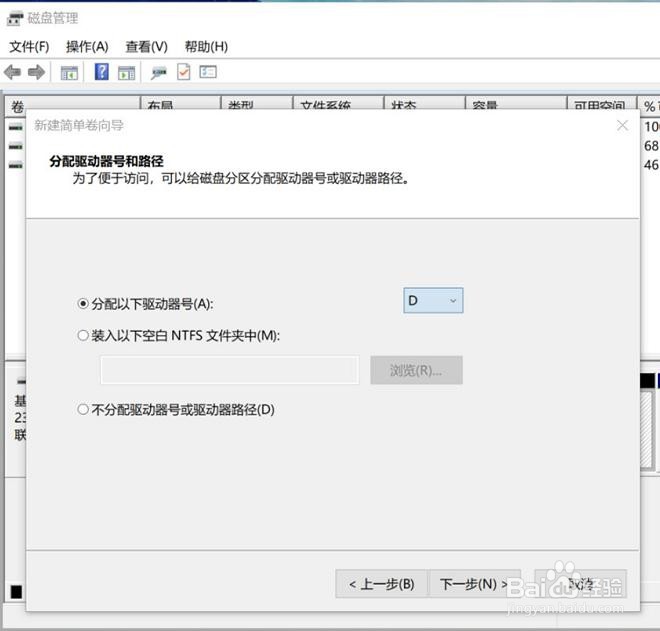
10、接着确认新建分区的信息,“卷标”即分区名;
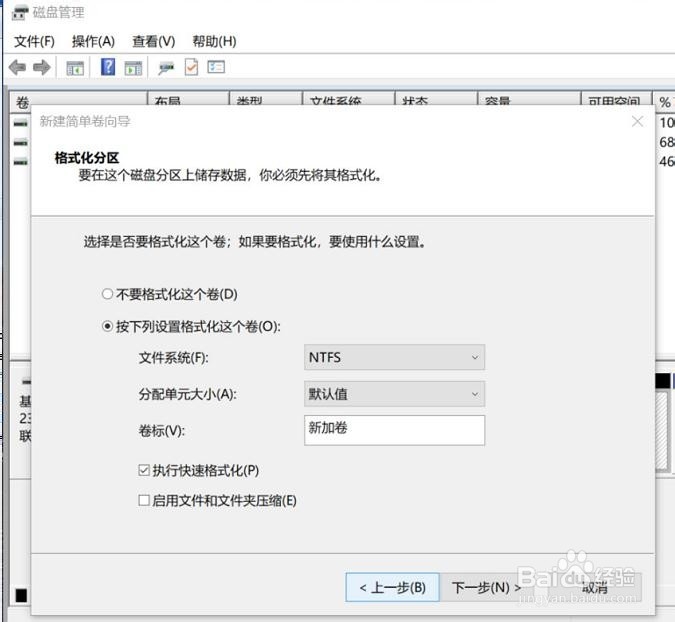
11、点击完成,就可以看到我们新建的磁盘分区D盘了。